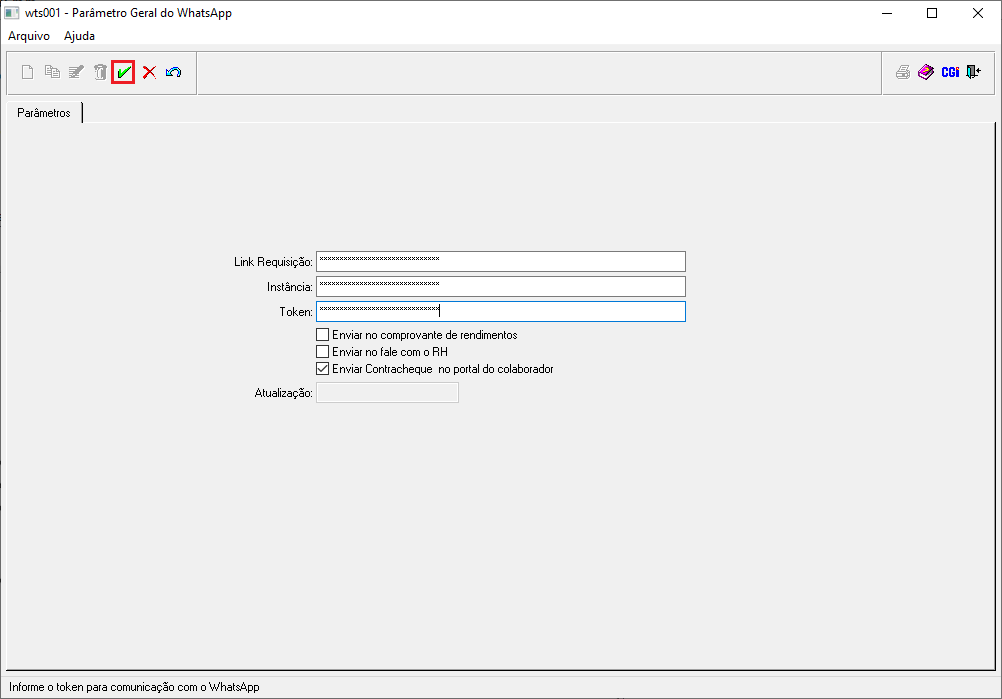Mudanças entre as edições de "Parâmetro Geral do WhatsApp"
| (8 edições intermediárias de um usuário não apresentadas) | |||
| Linha 20: | Linha 20: | ||
'''5º Passo''' - Orientação sobre o preenchimento dos campos citados acima:<br> | '''5º Passo''' - Orientação sobre o preenchimento dos campos citados acima:<br> | ||
| − | '''Link Requisição''': Endereço do serviço de comunicação do sistema com o WhatsApp.<br> | + | '''Link Requisição''': Endereço do serviço de comunicação do sistema CGI com o WhatsApp.<br> |
| − | '''Instância''': | + | '''Instância''': É o identificador do telefone ou da linha de WhatsApp, é gerado pela CGI.<br> |
| + | '''Token''': É utilizado para garantir a comunicação correta entre a instancia, é a chave de ativação.<br> | ||
| + | |||
| + | '''( ) Enviar no Comprovante de Rendimentos''': Selecionar esta opção, se desejar enviar um WhatsApp avisando que o Comprovantes de Rendimentos foi enviado ao Portal do Colaborador . <br> | ||
| + | '''( ) Enviar no Fale com RH''': Selecionar esta opção, se desejar enviar um WhatsApp avisando que existe uma nova mensagem no Portal do Colaborador.<br> | ||
| + | '''( ) Enviar Contracheque no Portal do Colaborador''': Selecionar esta opção, se desejar enviar WhatsApp avisando que o contracheque esta disponível no Portal do Colaborador.<br><br> | ||
| + | |||
| + | '''6º Passo''' - Após realizado o preenchimento desses campos, o usuário poderá confirmar o registro através do ícone, conforme mostra a seguir:<br> | ||
| + | [[Arquivo:wts005.png]]<br><br> | ||
Edição atual tal como às 18h16min de 25 de novembro de 2022
Para o que é utilizado?
O programa "wts001 - Parâmetro Geral do WhatsApp" é o primeiro passo para a utilização do Módulo Whatsapp. É através dele, que o usuário irá realizar as primeiras parametrizações, para que posteriormente utilize as funcionalidades do Módulo.
Como utilizar?
1º Passo - Acessar o programa "wts001 - Parâmetro Geral do WhatsApp" através do seguinte caminho: "Menu Geral > WhatsApp > Manutenção > Parâmetro Geral do WhatsApp", conforme mostra a imagem abaixo:
![]()
2º Passo - Nesse instante o usuário será direcionado a tela: "wts001 - Parâmetro Geral do WhatsApp" que se apresentará da seguinte forma:
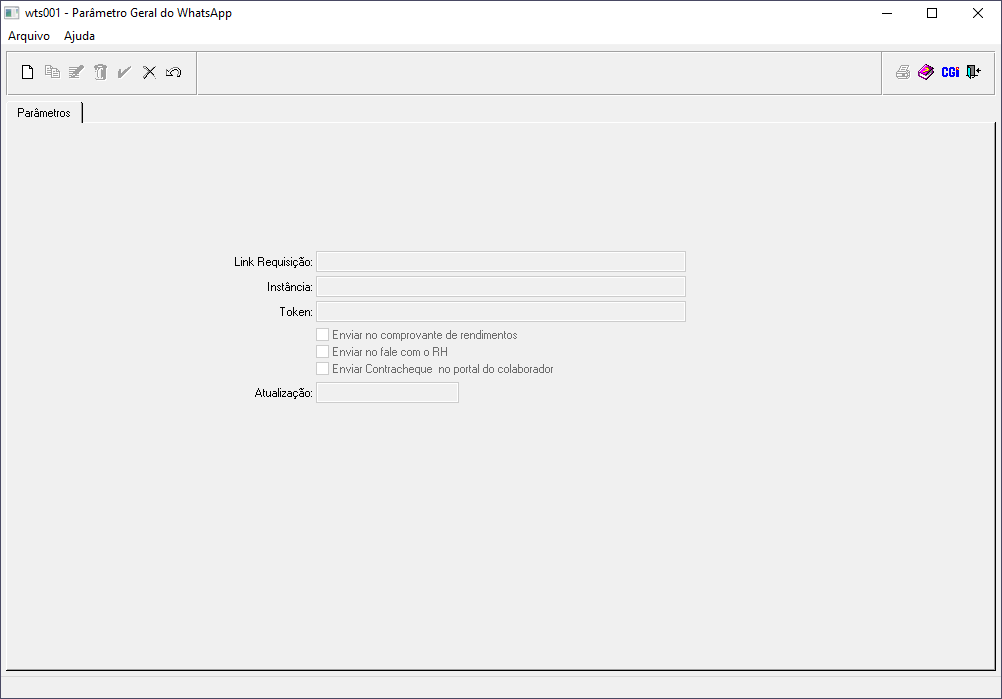
3º Passo - O usuário deverá clicar no ícone: ![]() , conforme a imagem abaixo:
, conforme a imagem abaixo:
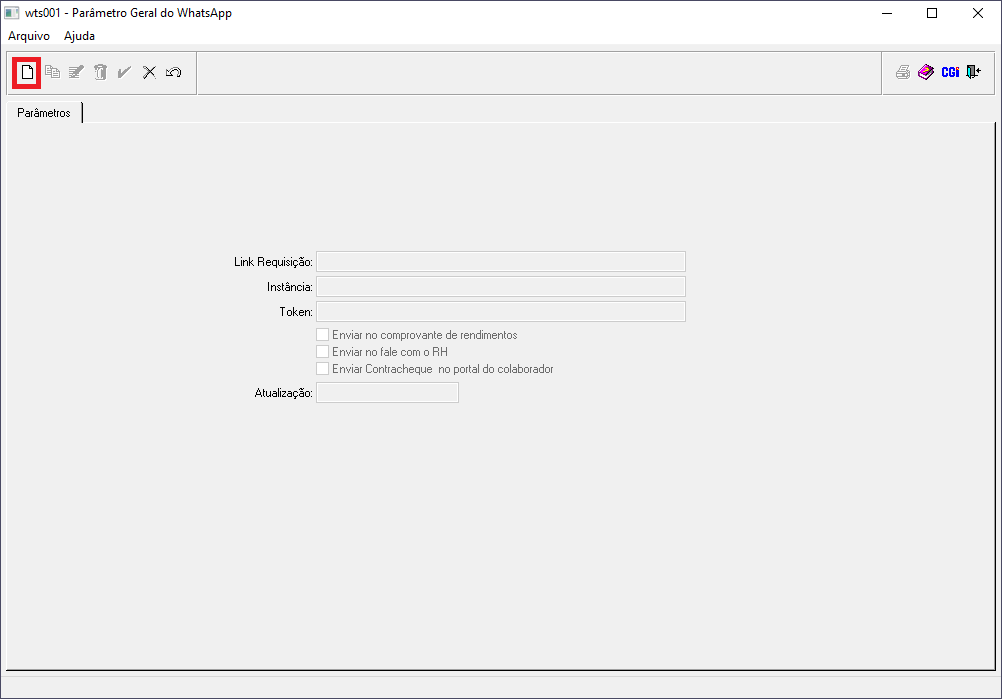
4º Passo - A partir disso habilitará automaticamente o preenchimento dos campos abaixo da tela:
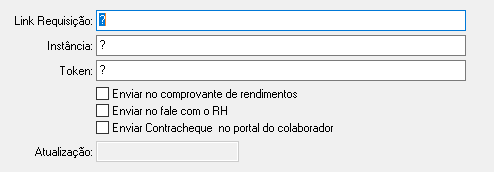
5º Passo - Orientação sobre o preenchimento dos campos citados acima:
Link Requisição: Endereço do serviço de comunicação do sistema CGI com o WhatsApp.
Instância: É o identificador do telefone ou da linha de WhatsApp, é gerado pela CGI.
Token: É utilizado para garantir a comunicação correta entre a instancia, é a chave de ativação.
( ) Enviar no Comprovante de Rendimentos: Selecionar esta opção, se desejar enviar um WhatsApp avisando que o Comprovantes de Rendimentos foi enviado ao Portal do Colaborador .
( ) Enviar no Fale com RH: Selecionar esta opção, se desejar enviar um WhatsApp avisando que existe uma nova mensagem no Portal do Colaborador.
( ) Enviar Contracheque no Portal do Colaborador: Selecionar esta opção, se desejar enviar WhatsApp avisando que o contracheque esta disponível no Portal do Colaborador.
6º Passo - Após realizado o preenchimento desses campos, o usuário poderá confirmar o registro através do ícone, conforme mostra a seguir: